
Hãy nhập câu hỏi của bạn vào đây, nếu là tài khoản VIP, bạn sẽ được ưu tiên trả lời.


1- Các bước kẻ đường biên là
B1:chọn các ô cần kẻ đường biên
B2: Nháy chượt tại mũi tên ở lệnh Borders
B3: chọn tùy chọn đường biên thích hợp
2. Các bước định dạng lề trong ô tính :
B1: Chọn ô cần căn lề
B2: chọn lệnh lề cần căn
3.Các thao tác sắp xếp:
B1: nháy chuột chọn 1 ô trong cột em cần sắp xếp dữ liệu
B2: chọn lệnh A/z trong nhóm Sort & Filter của dải lệnh Data để sắp xếp dữ liệu tăng dần ( hoặc Z/A: giảm dần)

Tham khảo
Trên trang tính, bấm và kéo để chọn những ô bạn muốn in. Bấm Tệp > In > In. Để chỉ in vùng đã chọn, trong Tùy chọn In, bấm Vùng chọn Hiện tại. Nếu dạng xem trước in thể hiện đúng những gì bạn muốn, hãy bấm In.

1.Chương trình bảng tính là phần mềm đuọc thiết kế để giúp ghi lại và trình bày thông tin dưới dạng bảng,thực hiẹn các tính cũng như xây dựng các biểu đồ biểu diển 1 cách trực quan các số liệu có trong bảng!
10.Các thành phần chính:ô,hàng,cột,khối,...
19.Để sao chép nội dung ô tính,ta thực hiện theo 4 bước:
1:Chọn ô cần sao chép đi
2:nhấn nút copy trên thanh công cụ
3:Chọn ô cần sao chép tới
4:nhấn nút paste trên thanh công cụ
SORRY,MÌNH CHỈ BIẾT BAO NHIÊU ĐÓ,XIN LỖI BẠN NHA!!!

câu 1
a. Thay đổi phông chữ- Để thay đổi phông chữ của văn bản hoặc số trong ô tính, ta thực hiện:
Chọn ô (hoặc các ô) cần định dạngNháy mũi tên ở ô FontChọn phông chữ thích hợpb. Thay đổi cỡ chữ- Để thay đổi cỡ chữ của văn bản hoặc số trong ô tính, ta thực hiện:
Chọn ô (hoặc các ô) cần định dạngNháy mũi tên ở ô SizeChọn cỡ chữ thích hợpc. Thay đổi kiểu chữ- Để định dạng các kiểu chữ đậm nghiêng hoặc gạch chân, ta sử dụng các nút lệnh Bold ![]() , Italic
, Italic ![]() và Underline
và Underline ![]()
- Để chọn màu cho phông chữ ta thực hiện:
Chọn ô (hoặc các ô) cần định dạngNháy vào nút Font Color- Để căn lề trong 1 ô hoặc nhiều ô tính ta thực hiện:
Chọn ô (hoặc các ô) cần định dạngNháy vào các nút- Để căn dữ liệu vào giữa nhiều ô ta thực hiện:
Chọn các ô cần căn dữ liệu vào giữaNháy vào nút Merge and Center 4. Tô màu nền và kẻ đường biên của các ô tính
4. Tô màu nền và kẻ đường biên của các ô tính- Các bước tô màu nền như sau:
Chọn ô (hoặc các ô) cần định dạngNháy vào nút Fill Colors- Ta sử dụng nút lệnh trên thanh công cụ để tăng hoặc giảm chữ số thập phân của dữ liệu số

1.
Bước 1 đưa con trỏ chuột vào biên phải tên cột cần điều chỉnh
Bước 2 kéo thả chuột sang phải hoặc sang trái để tăng và giảm độ rộng cột (điều chỉnh độ cao hàng tương tự )
2.
Bước 1 nháy chọn 1 cột
Bước 2 chọn lệnh insert trong nhóm cells của dải lệnh home ( chuột phải )( điều chỉnh chèn thêm 1 hàng tương tự )
3. ko bít :) thông cảm
4. Hàm SUM: dùng tính tổng dãy các số
Hàm AVERAGE: dùng tính trung bình cộng dãy các số
Hàm MAX: dùng để xác định giá trị lớn nhất
Hàm MIN: dùng để xác định giá trị nhỏ nhất
5,6,7,8 mình ko bít thông cảm
CHúc bạn học tôt
mình bít thế hoi
#Yui#

- Có 2 kiểu dữ liệu trên trang tính: Dữ liệu số và dữ liệu kí tự.
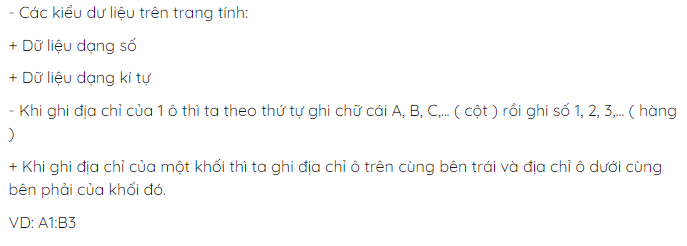
Tk:
Bước 1: Chuẩn bị
1. Nháy chuột chọn 1 ô trong vùng có dữ liệu cần lọc
2. Mở bảng chọn Data, trõ vào lệnh Filter và nháy chọn Auto Filter trên bảng chọn hiện ra
Bước 2: Lọc
Nháy nút hình vuông bên trong có tam giác ngược trên thành tiêu đề cột và chọn giá trị trong danh sách hiện ra. Có thể nháy nút hình vương bên trong có tam giác ngược trên tiêu đề của cột khác để lọc các hàng theo tiêu chí bổ sung
* Chọn lệnh Data => Filter => Show All để hiển thị toàn bộ danh sách
* Chọn lại lệnh Data => Filter và nháy chuột xóa dấu Auto Filter trên bảng chọn Filter
Tham Khảo:
Bước 1: Chuẩn bị
1. Nháy chuột chọn 1 ô trong vùng có dữ liệu cần lọc
2. Mở bảng chọn Data, trõ vào lệnh Filter và nháy chọn Auto Filter trên bảng chọn hiện ra
Bước 2: Lọc
Nháy nút hình vuông bên trong có tam giác ngược trên thành tiêu đề cột và chọn giá trị trong danh sách hiện ra. Có thể nháy nút hình vương bên trong có tam giác ngược trên tiêu đề của cột khác để lọc các hàng theo tiêu chí bổ sung
* Chọn lệnh Data => Filter => Show All để hiển thị toàn bộ danh sách
* Chọn lại lệnh Data => Filter và nháy chuột xóa dấu Auto Filter trên bảng chọn Filter
chắc v ;--;